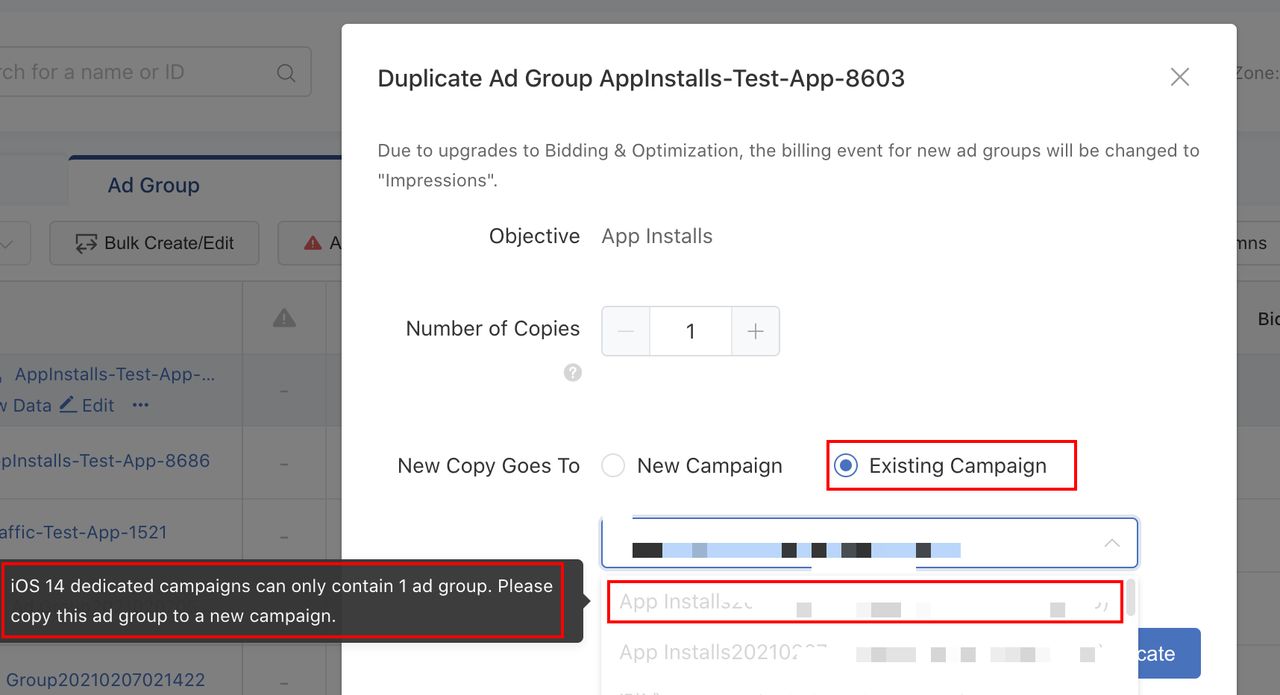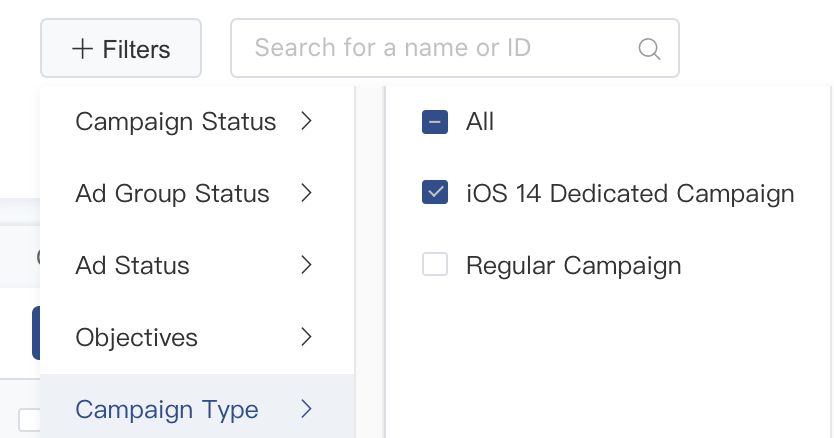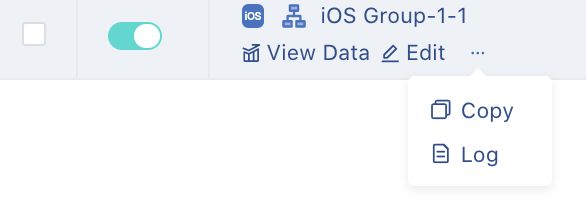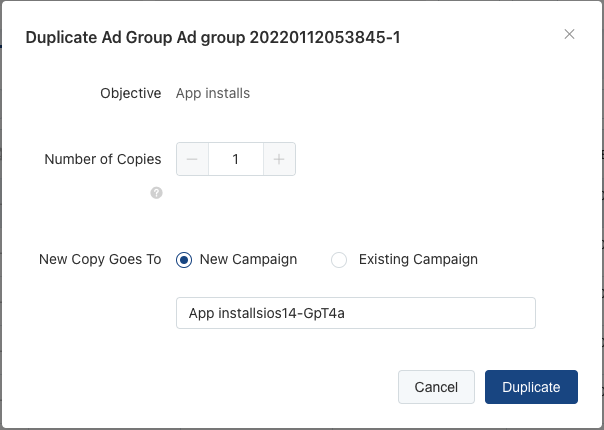Werbung auf TikTok
TikTok Konten
Konten im Business Center verwalten
TikTok E-Commerce-Partnerplattformen
Entwickler*innen
Kampagne erstellen
Anzeigengruppe erstellen
Anzeige erstellen
Anzeigen verwalten
Anzeigen in anderen TikTok Tools erstellen
Reichweite
Ziele der Kategorie „Consideration“
App-Werbeaktion
Leadgenerierung
In-Feed Video
In-Feed interaktiv
Nicht-Feed-Platzierung
Interaktive Erweiterungen
Branchenanzeigen-Lösungen
Anzeigenauktion-Optimierung
Werbemitteloptimierung
Creative-Partnerschaften
Smart+-Kampagnen
App-Messung
Offline-Conversions
Web-Messung
Insights und Berichte
Shop Ads-Messung
Abrechnungsoptionen
Abrechnungsverwaltung
Werbeaktionen, Anzeigenguthaben und Coupons
Fehlerbehebung für Abrechnung und Zahlung
Werberichtlinien
Datenschutzmaßnahmen und -richtlinien
App-Werbeaktion
Ziel „App-Werbeaktion“
App-Ereignis-Optimierung
-
- Über die App-Ereignis-Optimierung
- Best Practices für die App-Ereignis-Optimierung
- Verfügbare Gebotsstrategien für die App-Ereignis-Optimierung
- Über die Ereigniszählung für die App-Ereignis-Optimierung
- So richtest du eine Kampagne zur App-Ereignis-Optimierung ein
- Über die Unterschiede zwischen App-Retargeting und AEO/VBO
- Liste der Anforderungen für die App-Ereignis-Optimierung
-
App-VBO
-
- Über die wertbasierte Optimierung für Apps
- So bewirbst du eine App mithilfe der wertbasierten Optimierung
- Tipps für die wertbasierte Optimierung für Apps
- Verfügbare Gebotsstrategien mit wertbasierter Optimierung für Apps
- Über die Gebotsstrategie „Ziel-ROAS“ mit wertbasierter Optimierung für Apps
- So richtest du den Anzeigenumsatz mit mobilen Messpartnern für die wertbasierte Optimierung für Apps ein
-
Hinweise zu iOS 14.5 und höher
-
- Über die Kontoverwaltung für iOS 14.5 und höher
- Überlegungen zu Geboten und Optimierung für iOS 14 und höher
- Über die Grenzen gezielter Kampagnen für iOS 14.5 und höher
- Über Kontingent-Updates für gezielte Kampagnen für iOS 14 und höher
- Über Statuswerte von gezielten Anzeigenkampagnen für iOS 14.5 und höher
- So überprüfst du die Verfügbarkeit gezielter iOS 14-Kampagnen
- So erstellst du eine gezielte Kampagne für iOS 14.5 und höher
- Über die Bearbeitung gezielter Kampagnen für iOS 14.5 und höher
- So kopierst du Anzeigengruppen aus einer gezielten Kampagne für iOS 14.5 und höher
- So kopierst du Anzeigen aus einer gezielten Kampagne für iOS 14.5 und höher
- Über das Löschen gezielter Kampagnen für iOS 14.5 und höher
- Best Practices für die Kontoverwaltung für iOS 14.5 und höher
- Über Kampagnenziele für iOS 14.5 und höher
- Best Practices für Kampagnenziele für iOS 14.5 und höher
- Überlegungen zu Performance und Reporting für gezielte Kampagnen für iOS 14 und höher
- Über Berichte zu iOS-Echtzeit-Conversions
-
App-Profilseite
App-Retargeting
iOS custom product page
- Anzeigenziele /
- App-Werbeaktion /
- Hinweise zu iOS 14.5 und höher /
So kopierst du Anzeigengruppen aus einer gezielten Kampagne für iOS 14.5 und höher
Der TikTok Ads Manager unterstützt das Kopieren einer gezielten Kampagne auf Kampagnenebene nicht. Du kannst jedoch Anzeigengruppen aus einer gezielten Kampagne kopieren. Um die Anzeigengruppe einer gezielten Kampagne zu kopieren, muss diese in eine neue Kampagne kopiert werden. Dies unterscheidet sich vom Kopieren einer normalen oder nicht gezielten Kampagne, die in eine bestehende Kampagne kopiert werden kann.
Wichtige Hinweise
Erfahre, wie du eine gezielte Kampagne für iOS 14.5 und höher erstellst.
Für gezielte Anzeigengruppen | Für nicht gezielte Anzeigengruppen | |
Zur neuen Kampagne | ✅ | ✅ |
Zur bestehenden Kampagne | ✅Hinweis: Wenn eine gezielte Anzeigengruppe in eine bestehende nicht gezielte Kampagne kopiert wird, wird die Schaltfläche „Gezielte iOS 14-Kampagne“ deaktiviert und es können keine Änderungen vorgenommen werden. | ✅Hinweis: Wenn eine nicht gezielte Anzeigengruppe in eine gezielte Kampagne kopiert wird, wird die Schaltfläche „Gezielte iOS 14-Kampagne“ aktiviert und es können keine Änderungen vorgenommen werden. |
So kopierst du Anzeigengruppen aus einer gezielten Kampagne für iOS 14.5 und höher
So kopierst du Anzeigengruppen aus einer gezielten Kampagne:
Melde dich beim TikTok Ads Manager an.
Klicke auf die Registerkarte Kampagne.
Klicke auf die Liste Anzeigengruppen.
Suche mittels der Filterfunktion nach gezielten Kampagnen für iOS 14.5 und höher.

Suche die Anzeigengruppe, die kopiert werden soll, und klicke auf die drei Punkte.
Klicke auf Kopieren.

Wähle Neue Kampagne aus.
Hinweis: Da die Anzahl der von einer gezielten Kampagne für iOS 14.5 und höher unterstützten Anzeigengruppen 1 ist, kannst du die Anzahl der Kopien nicht ändern.

Klicke auf Duplizieren.
Hinweis: Wenn du eine nicht gezielte Anzeigengruppe in einer gezielte Kampagne kopierst, kannst du nur 1 Kopie erstellen. Wenn die Zahl größer als 1 ist, können keine gezielten Kampagnen in der Kampagnenliste ausgewählt werden.